Якщо з різних причин ви ввімкнули багатослівний режим, але він не є для вас корисним або корисним, цей посібник допоможе вам побачити, як вимкнути докладно mode для комп'ютерів Mac.
Детальний режим найчастіше вмикається більш просунутими програмами, особливо тими, які вносять значні зміни на системному рівні. Так багато користувачів пристрою Mac дивуються, побачивши рядки коду або командні рядки під час запуску операційної системи macOS (boot), в журналі простого логотипу Apple.
Отже, якщо ви бачите командні рядки під час запуску Mac, схожі на ті, що на зображенні нижче, означають, що з вашим пристроєм нічого не сталося, лише ввімкнено режим докладного.
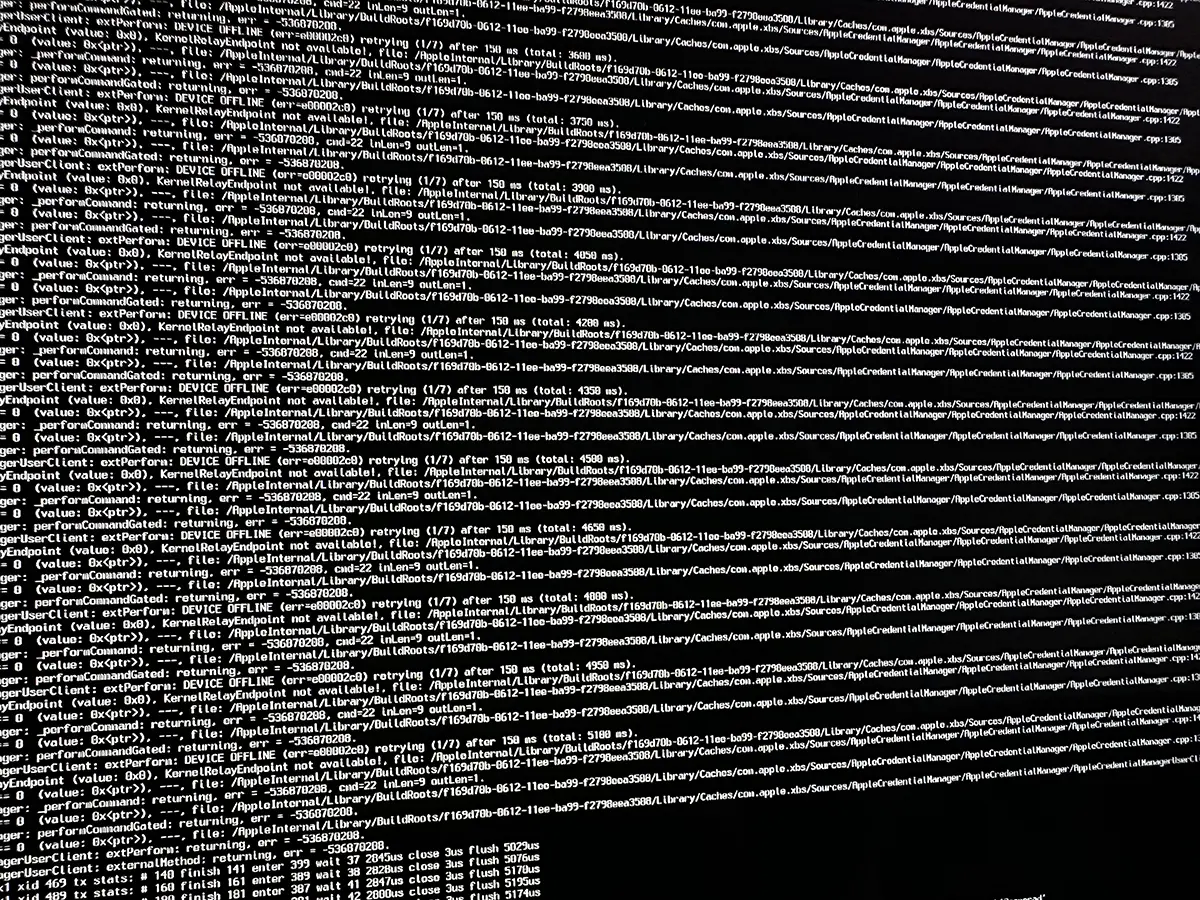
Купріни
Що таке докладний режим (Verbose Mode)?
Verbose Mode є одним із режимів запуску комп'ютера Mac, який використовується для виявлення різних проблем пристрою. Цей режим в основному використовується експертами з усунення несправностей комп’ютера Mac, для виявлення системних проблем. Зауважте, що детальний режим залишається активованим навіть після перевстановлення операційної системи macOS.
Якщо програма подобається OpenCore Legacy Patcher увімкнути детальний режим, краще вимкнути його.
Як вимкнути Verbose Mode для комп'ютерів Mac
Я не знаю, чи включено Mac з обличчям Apple M1 або Apple M2 (кремній) цей метод працює, але багатослівно mode можна відключити на комп’ютерах Mac Intel через простий командний рядок утиліти Terminal.
sudo nvram boot-args=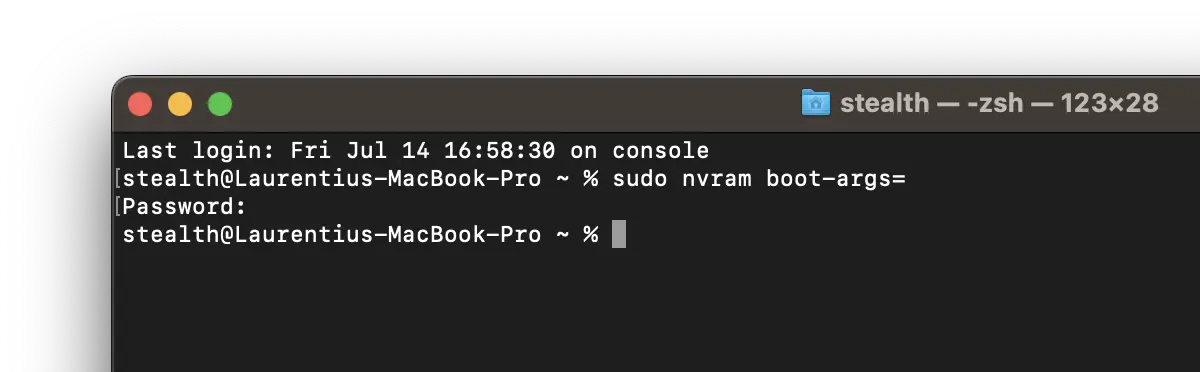
Замовлення “sudo nvram boot-args=” використовується для налаштування параметрів завантаження (boot arguments) у змінній NVRAM (non-volatile random-access memory) системи macOS.
Після виконання цієї команди після першого перезапуску з’явиться графічний інтерфейс (з логотипом Apple) замість наборів командного рядка.